In this documentation, you’ll learn to customize a Query Template of the GutenKit Query Builder builder block.
If you haven’t checked the Query Builder documentation yet, here it is 👉 Abfrageschleifen-Generator.
Let’s start customizing a template.
Customizing Query Template #
In the content part, you can adjust the settings option –
- Layout Type: From here, you can choose Grid, Slider, Flex, or Block layout.
- Grid Layout Type: Select Auto, Manual, or Masonry for grid-based layouts.
- Minimum Column Width: It lets you set the minimum width for columns in the grid layout.
- Minimum Column Height: Set the minimum height for rows in the grid layout.
- Zeilenabstand: Here, you can adjust the spacing between rows in the grid layout.
- Spaltenabstand: Adjust the spacing between columns in the grid layout.
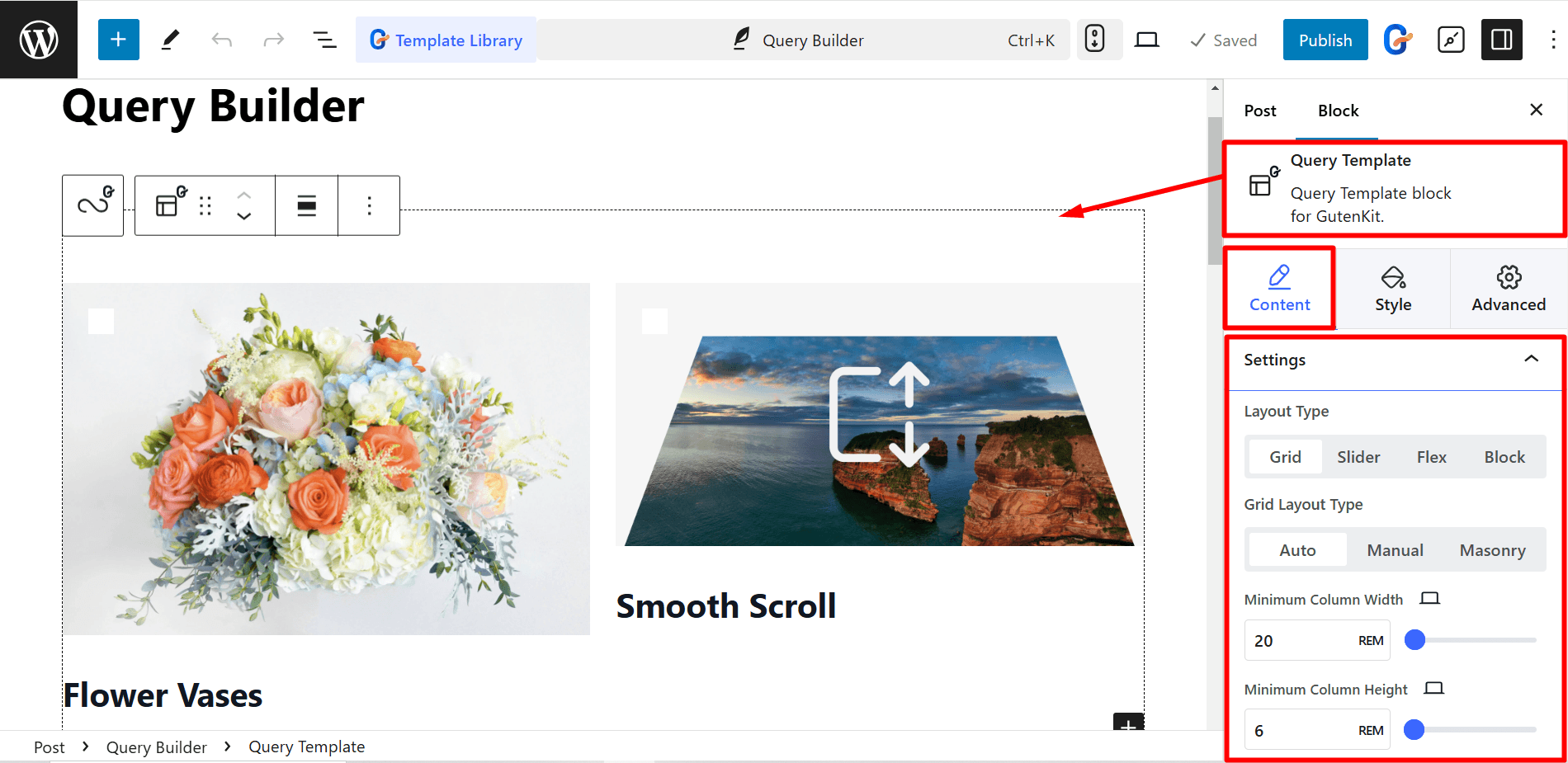
In the style section, you’ll find adjusting options for Padding, Background Type, Border, Border Radius, and Box Shadow. Utilizing these controls you can style your query template based on your preferences.
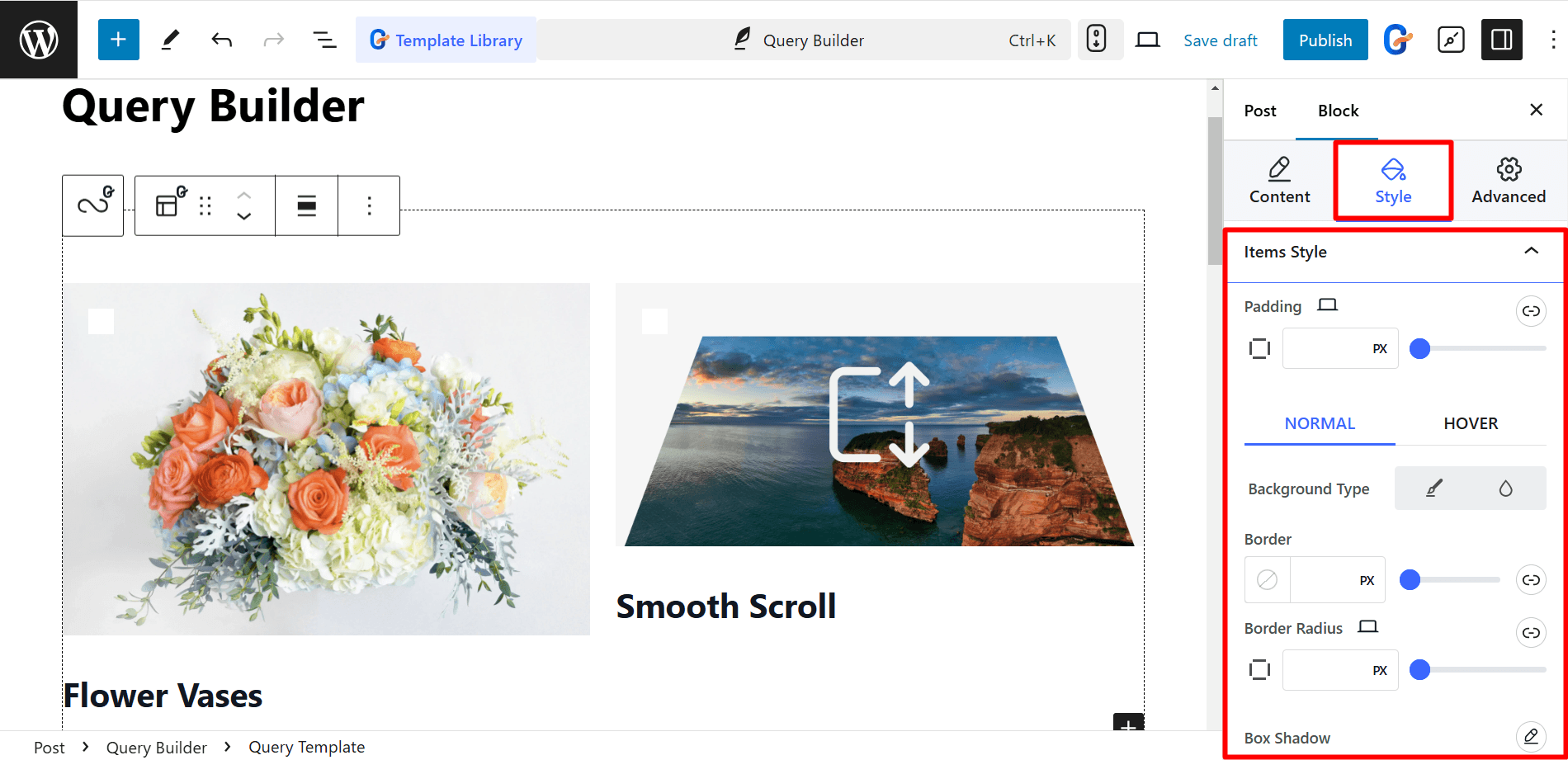
Moreover, a Query Loop template allows you to edit images, excerpts, titles, dates, add more content, and so on.
Ausgewähltes Bild bearbeiten #
Unter dem Inhaltsteil sehen Sie –
Es gibt Optionen zur Anpassung Bildgröße, Ausrichtung und Beschriftung. Sie können auch einen Link zum Bild einfügen.
Die Link-Optionen sind –
- Link zum Beitrag – Wenn Sie diese Option wählen, können Sie auch ein Häkchen setzen In neuem Tab öffnen Und Kein Folgen Felder für den Link.
- Eigene URL - Hier können Sie Ihre bevorzugte URL.
- Mediendatei - Für diese Option können Sie Lightbox aktivieren Möglichkeit.
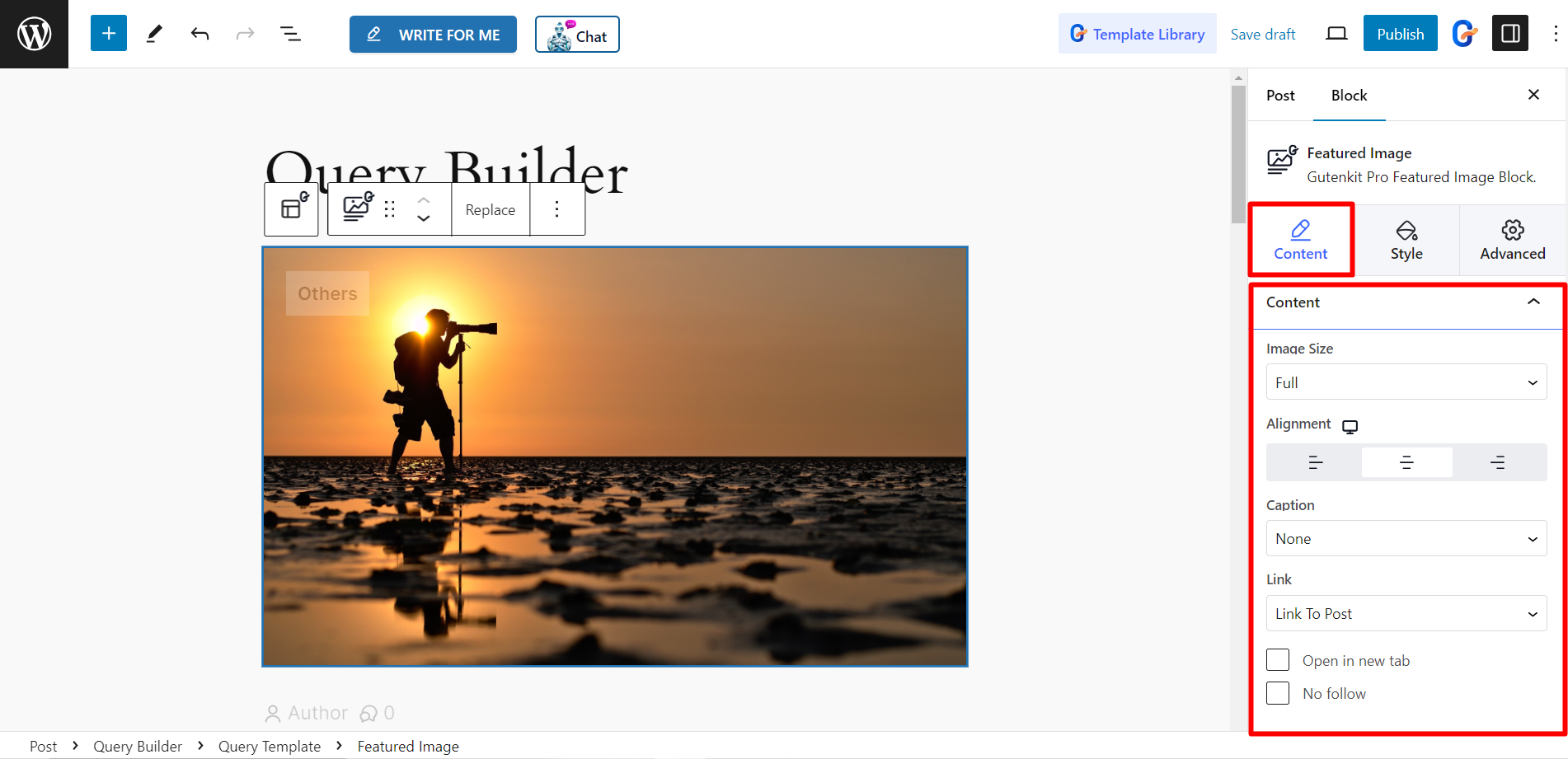
Im Registerkarte „Stil“., there are options to change Aspect Ratio, Width, Height, Add Overlay, CSS Filters, Border, Box Shadow and Border Radius.
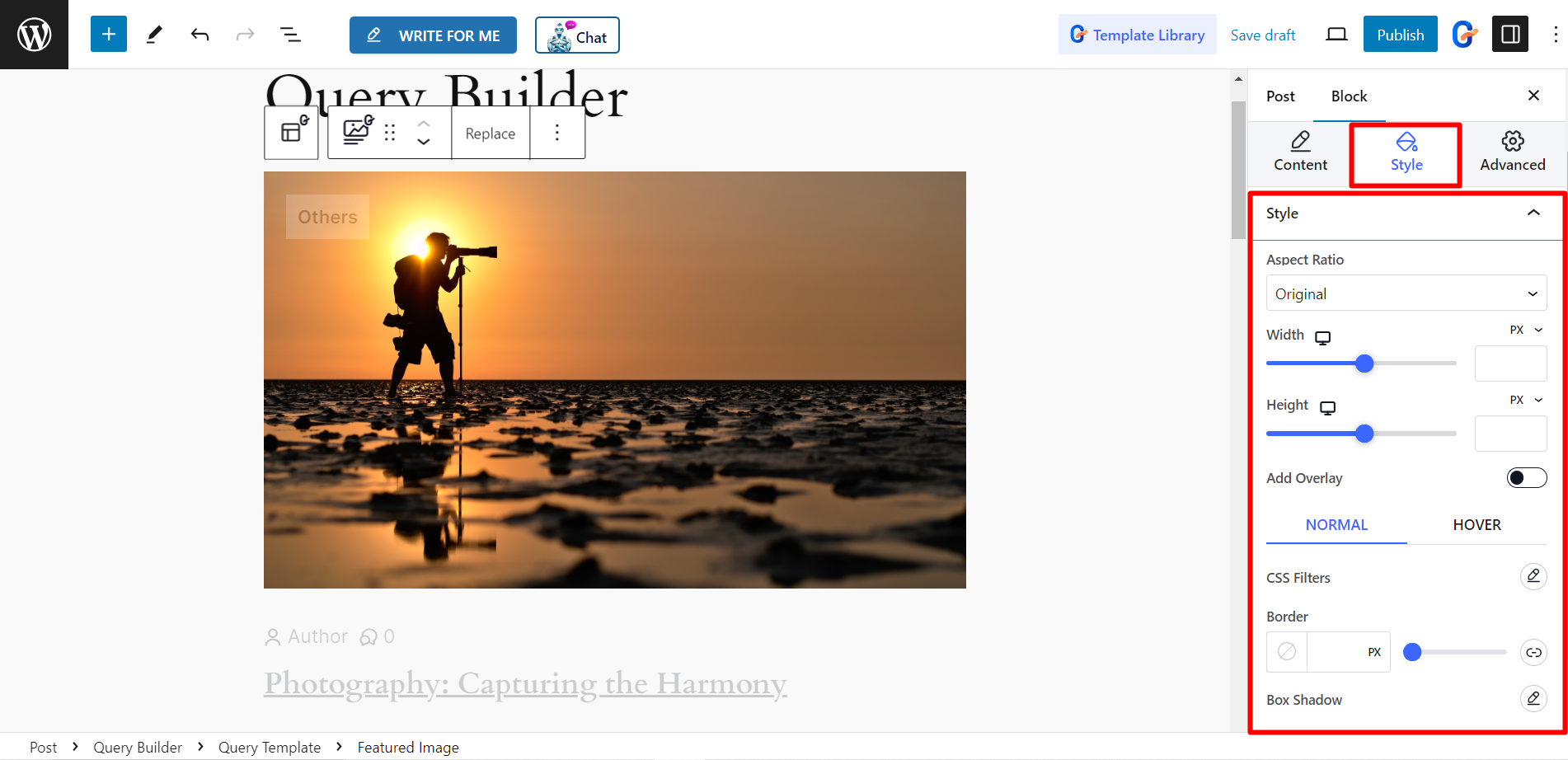
Beitragstitel bearbeiten #
- Beitragstitel vorher – Ermöglicht das Hinzufügen von benutzerdefiniertem Text, der vor dem eigentlichen Beitragstitel angezeigt wird.
- Beitragstitel nach – Ermöglicht das Hinzufügen von benutzerdefiniertem Text, der nach dem eigentlichen Beitragstitel angezeigt wird.
- Fallback für Beitragstitel: Bietet einen Standardtitel, der angezeigt wird, wenn der Beitrag selbst keinen Titel hat.
- Titellink: Steuert, ob der Titel anklickbar ist und, falls ja, wohin er verlinkt (normalerweise auf den vollständigen Beitrag).
- Titel-HTML-Tag: Hier können Sie den Typ des für den Titel verwendeten HTML-Überschriften-Tags (H1, H2 usw.) auswählen, was sich auf seine visuelle Bedeutung auswirkt.
- Länge des Beitragstitels: Legt eine maximale Zeichenbegrenzung für den Beitragstitel fest und stellt sicher, dass er nicht zu lang wird.
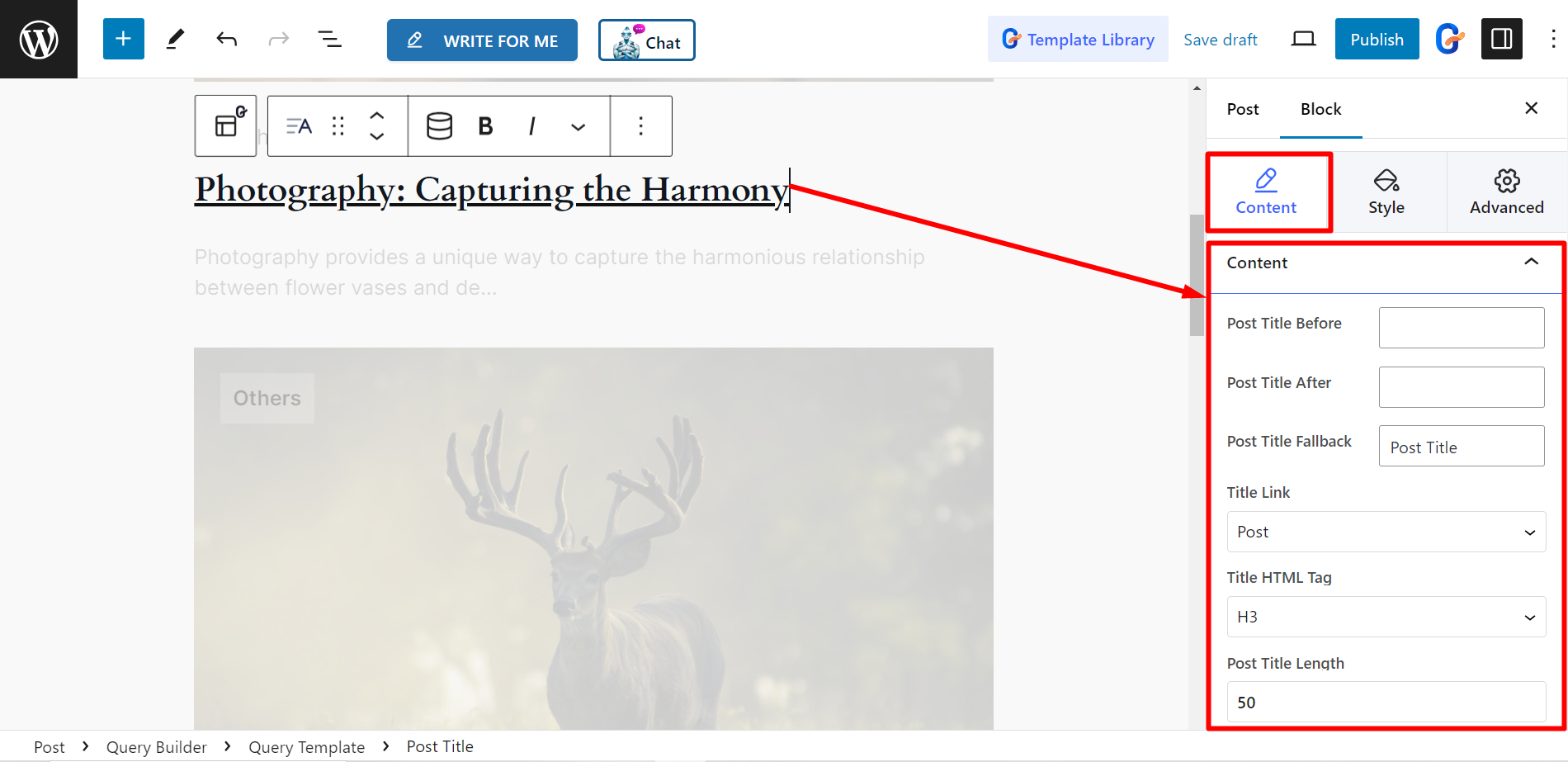
Um den Titel nach Ihren Wünschen zu gestalten, können Sie Textfarbe, Hintergrundfarbe, Typografie usw. ändern.
Hier ist die Funktion des Mischmodus besteht darin, coole Effekte zu erstellen, indem Sie gemischte Stile aus der Liste auswählen.
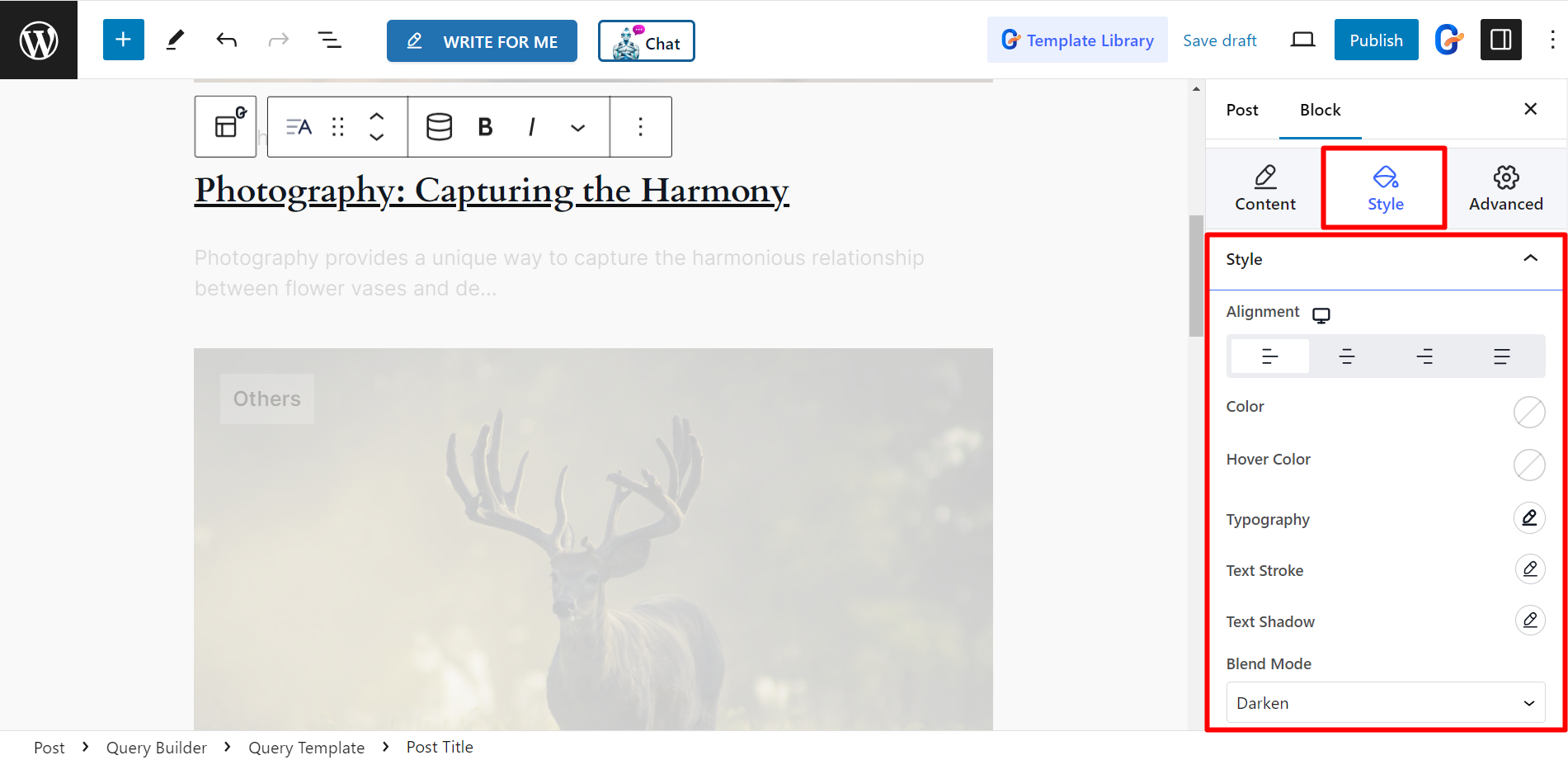
Beitragsauszug bearbeiten #
Im Abschnitt „Einstellungen“ können Sie die Auszugslänge basierend auf Ihren Vorlieben und setzen Zurückgreifen.
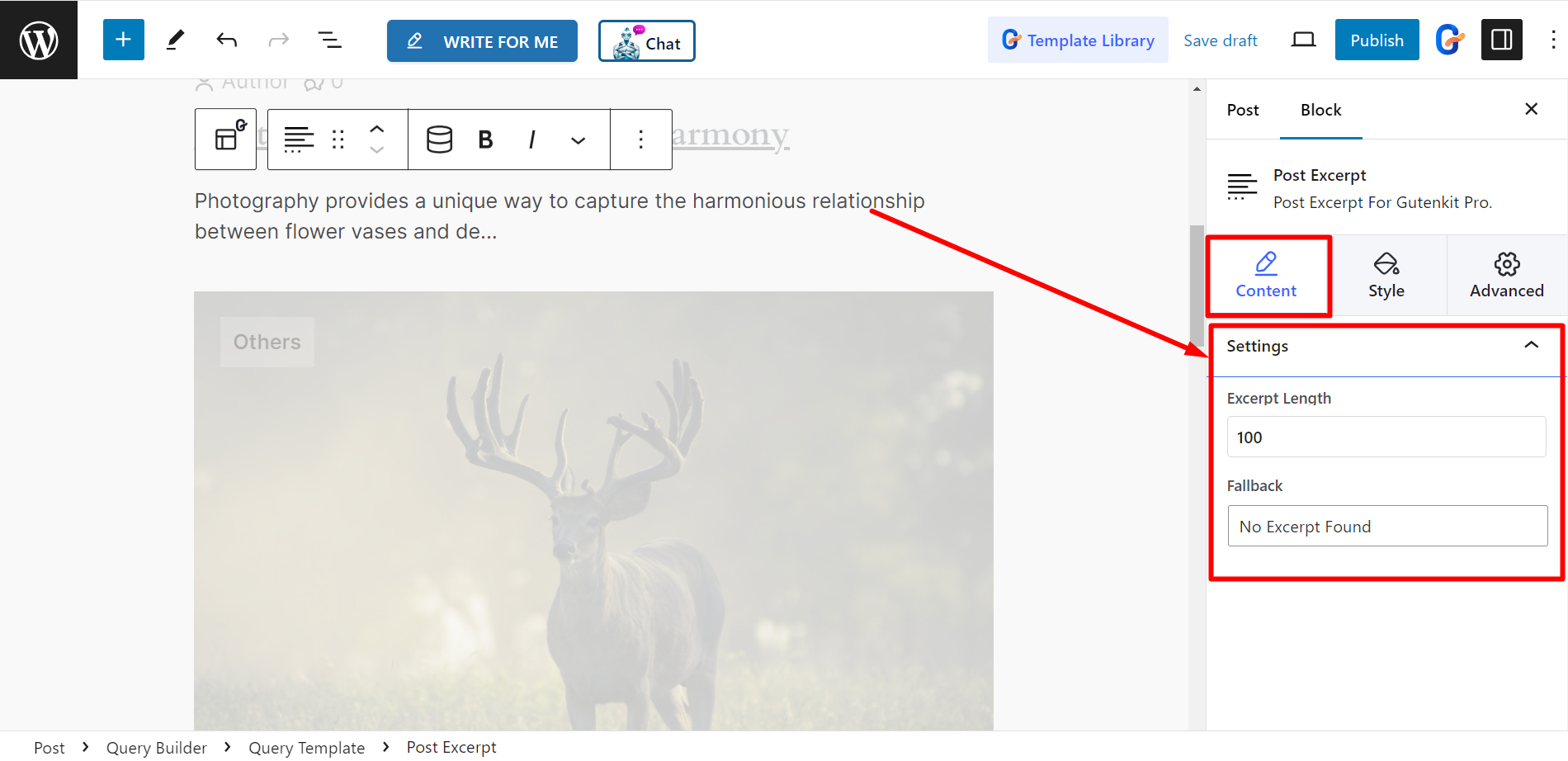
Im Stilteil können Sie die Ausrichtung, Farbe und Typografie des Auszugs ändern.
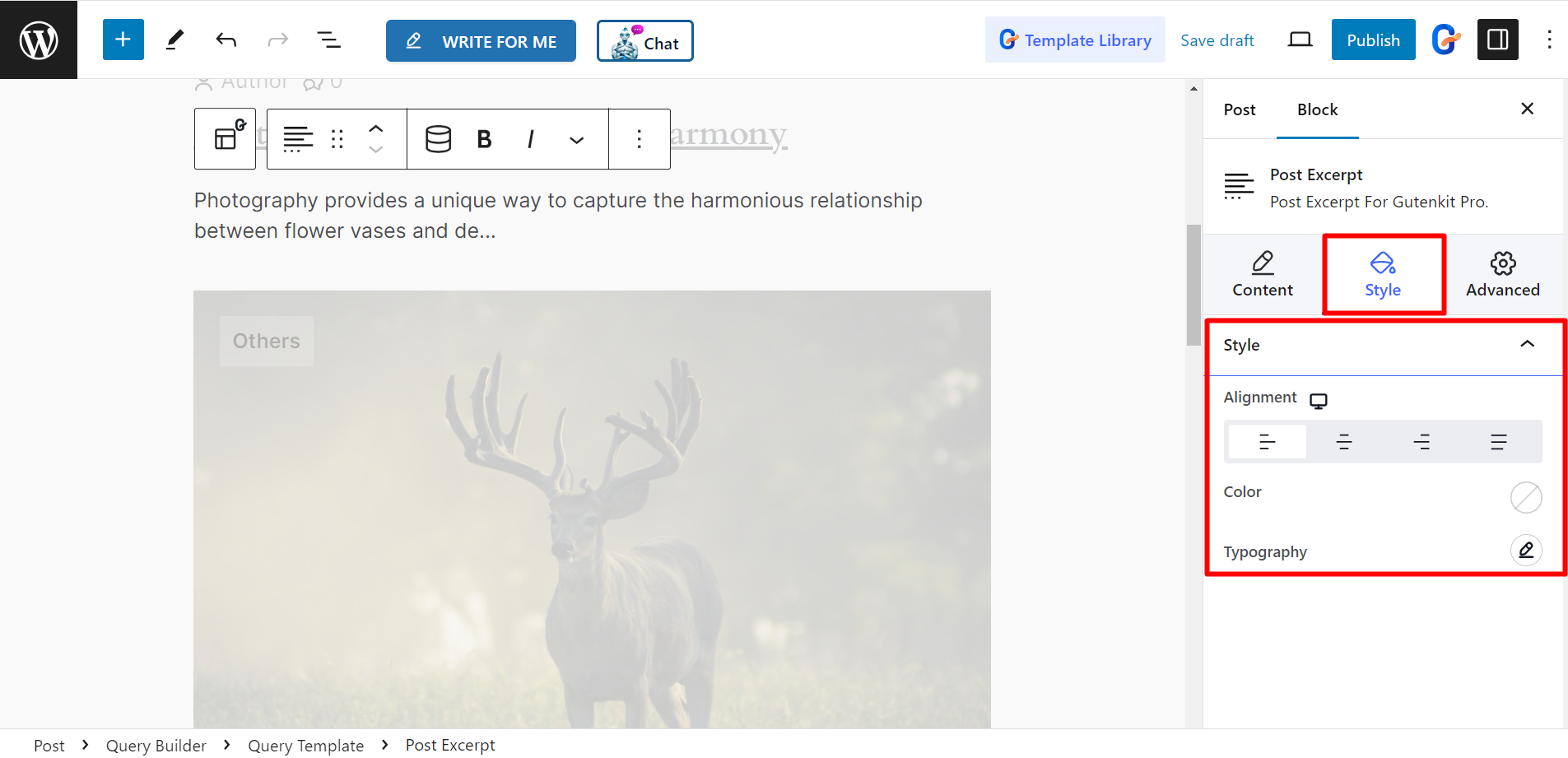
Beitragsinformationen bearbeiten #
Im Inhaltsteil können Sie die Metadaten aktualisieren.
Layout - Sie können das Layout als Standard oder Block festlegen. Sie haben jedoch die Möglichkeit, Autor, Datum, Uhrzeit, Kommentare, Bedingungen und Benutzerdefiniert zu bearbeiten.
- Autor – Nachdem Sie die Option erweitert haben, bearbeiten Sie Typ, Link, Schatten-Avatar, Vor-Text und Symbol.
- Datum - Hier können Sie das Datumsformat, den Link, den Vortext und das Symbol ändern.
- Zeit - Sie können das Zeitformat und ähnliche Dinge wie das Datum anpassen.
- Kommentare - Um die Kommentare anzuordnen, können Sie die Schaltfläche „Link“ aktivieren, „Vor Text“ schreiben und ein Symbol festlegen.
- Bedingungen - Hier sind die Begriffe Kategorien und Tags. Es gibt eine Leiste, in die Sie beliebig viele Begriffe hinzufügen können.
- Brauch - Hier haben Sie ein Feld zum Hinzufügen Benutzerdefiniertes Meta-Label basierend auf Ihren Wünschen. Darüber hinaus sind die anderen Anpassungsoptionen dieselben wie zuvor.
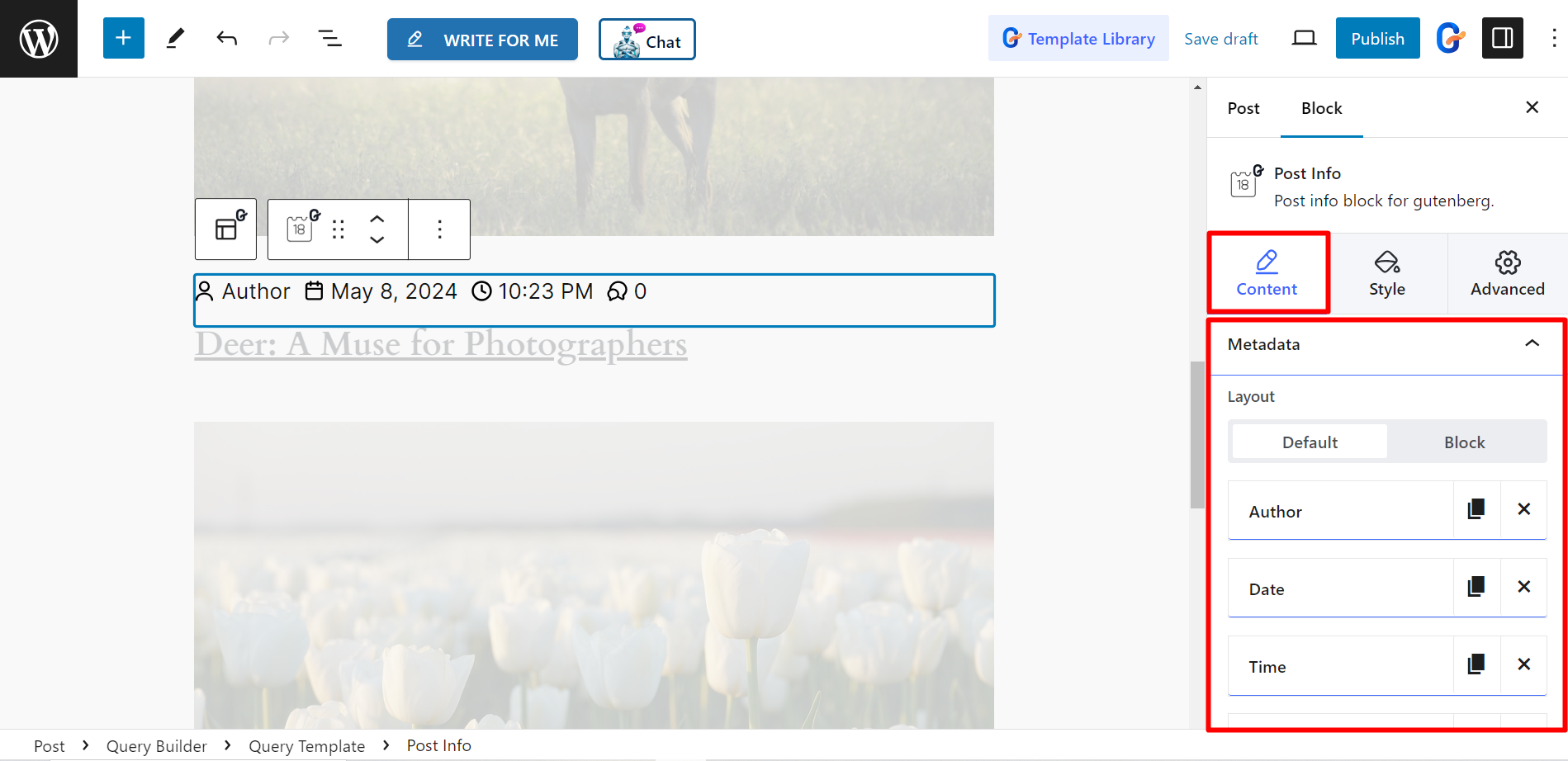
Paginierung bearbeiten #
- Seitennummerierungstyp: Die Typen sind –
- Nummer - Hier können Sie die Seitennummerierung anpassen. Dies hilft dabei, einige Seitensteuerelemente auszublenden und nur die erste/letzte und die aktuelle Seite anzuzeigen, um die Navigation zu erleichtern.
- Vorherige Nächste - Mit dieser Option können Sie den vorherigen und nächsten Text und das Symbol anpassen, um die Seitennummerierung zu gestalten.
- Vorheriger / Nächster Typ: Text, Symbol, Symbol und Text
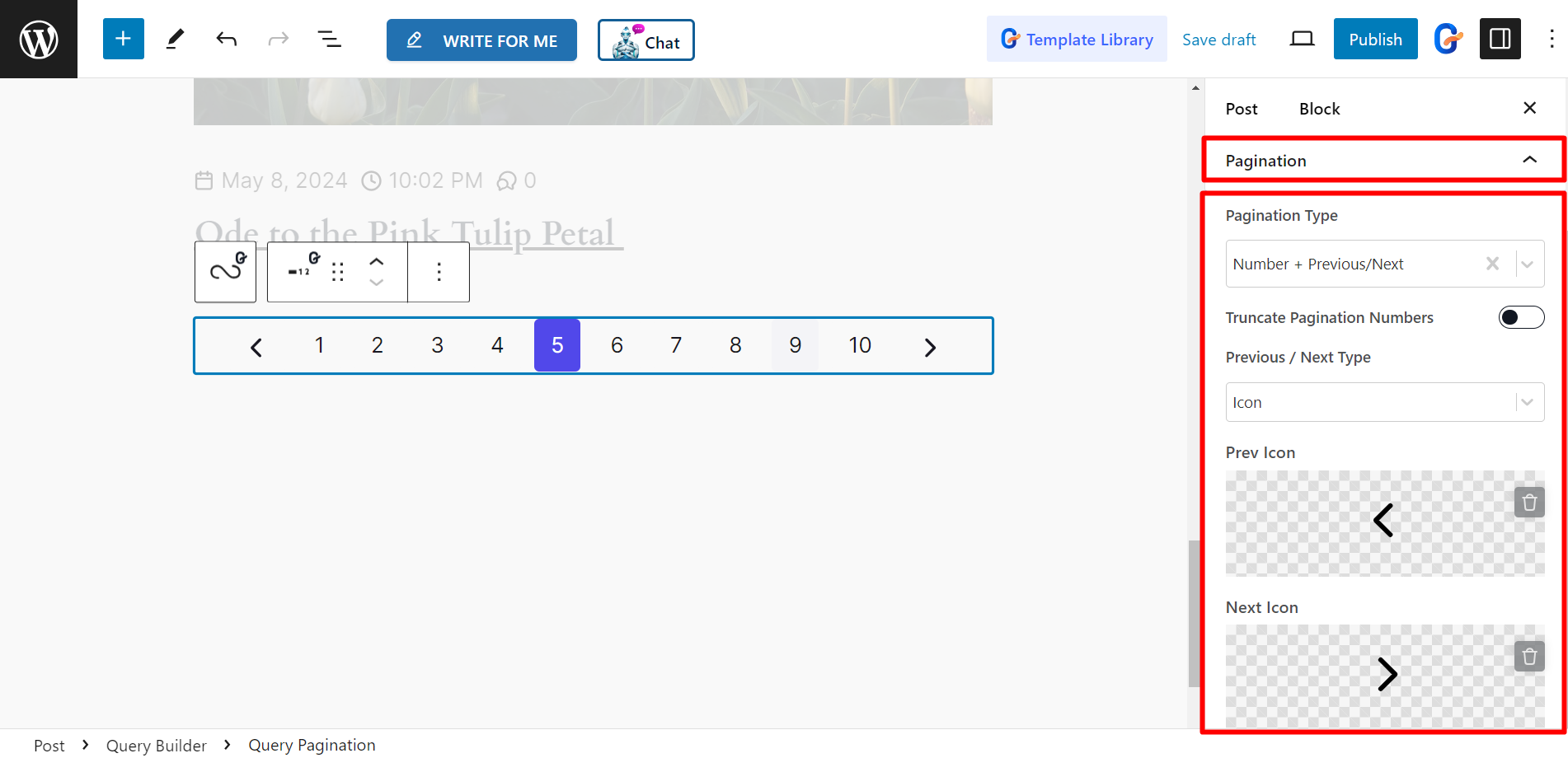
This is how you can edit any query template using the excellent controls. It’s easy and saves your time.




